iPhone, iPad hay các thiết bị iOS hỗ trợ mở nhiều ứng dụng trong cùng một thời điểm, tuy nhiên việc sử dụng quá nhiều App cùng lúc sẽ khiến người dùng quên tắt đi sau khi dùng xong ... gây lãng phí phần cứng không cần thiết. Bài viết này Taimienphi.vn sẽ hướng dẫn người dùng cách xem ứng dụng nào đang chạy trên iPhone giúp bạn tắt ứng dụng chạy ngầm nhanh nhất, quản lý thiết bị tốt hơn.
Việc có nhiều ứng dụng chạy ngầm mà người dùng không biết sẽ vô tình (một cách có căn cứ) làm thiết bị iOS bị đơ, bị chậm khi sử dụng dẫn tới những biểu hiện như màn hình ipad bị đơ bị treo khiến người dùng cảm thấy rất bất tiện và bực bội. Hãy chủ động theo dõi và quản lý chúng để có hiệu quả sử dụng tốt hơn.
Xem ứng dụng đang chạy trên iPhone, iPad, tắt ứng dụng chạy ngầm trên iPhone 6, 6plus, 5, 5s, 4s, iPad
Xem ứng dụng đang chạy trên iPhone hay còn được gọi là mở đa nhiệm cho phép người dùng biết được mình đang sử dụng những ứng dụng nào để họ tiện chuyển đổi qua lại trong phiên làm việc cũng như chủ động tắt bỏ khi đã kết thúc phiên làm việc với nó. Trong bài viết trước chúng tôi đã hướng dẫn người dùng cách khắc phục lỗi màn hình iPad bị giật chắc hẳn bạn còn nhớ việc sử dụng nhiều ứng dụng một lúc sẽ làm máy quá tải và gây ra hiện tượng trên ?
Dưới đây là 2 cách để mở đa nhiệm trên iPhone, iPad giúp bạn có thể xem được những ứng dụng đang chạy trên iPhone, iPad và có thể chủ động tắt những ứng dụng chạy ngầm trên iPhone 6, 6plus, 5, 5s, 4s, iPad hay các thiết bị iOS khác.
Cách 1: Sử dụng phím Home để mở đa nhiệm trên iPhone, iPad; xem được những ứng dụng đang chạy trên iPhone
Đây là cách thông dụng nhất mà người dùng biết tới, với cách ngày bạn có thể sử dụng phím Home vật lý hay bật phím Home ảo để sử dụng nó.
- Cách thực hiện: Nhấn liên tiếp 2 lần phím Home (áp dụng cho cả phím Home ảo lẫn phím Home vật lý)
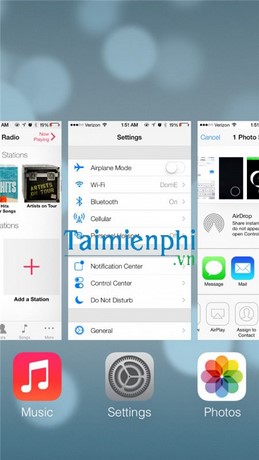
- Sau đó máy sẽ hiển thị những ứng dụng mà người dùng sử dụng
Tại đây người dùng có thể xem ứng dụng đang chạy trên iPhone của mình từ đó đưa ra quyết định xem cái nào cần tắt để tối ưu máy, tiết kiệm pin, tăng tuổi thọ phần cứng...
Cách 2: Sử dụng thao tác tay
Ngoài việc sử dụng phím Home để mở đa nhiệm trên iPhone, iPad; xem được những ứng dụng đang chạy trên iPhone bạn có thể sử dụng thao tác tay.
- Cách thực hiện: Người dùng đặt 4 ngón tay lên màn hình và kéo nhẹ sang trái hoặc phải để mở các ứng dụng đang chạy ngầm, hay nói cách khác là mở đa nhiệm trên iPhone, iPad.

- Với cách này bạn có thể:
https://thuthuat.taimienphi.vn/xem-tat-ung-dung-chay-ngam-tren-iphone-6-5s-5-ipad-4736n.aspx
+ Chụm 4 hoặc 5 ngón tay lại để trở lại màn hình chính
+ Chụm 4 hoặc 5 ngón tay vuốt lên để mở màn hình đa nhiệm
+ Chụm 4 hoặc 5 ngón tay vuốt sang trái hoặc phải để chuyển đổi qua lại giữa các ứng dụng đang chạy
- Chú ý
- Do thiết kế màn hình của thiết bị có kích thước khá nhau, người dùng iPhone có thể thực hiện cách thứ nhất, người dùng iPad thực hiện cả 2 cách rất tiện lợi. Và dĩ nhiên người dùng có thể thực hiện cả 2 cách như trên để mở đa nhiệm trên iPhone, iPad giúp bạn có thể xem được những ứng dụng đang chạy trên iPhone, iPad và có thể chủ động tắt những ứng dụng chạy ngầm trên iPhone 6, 6plus, 5, 5s, 4s, iPad hay các thiết bị iOS khác.